Nota: Questo articolo ha esaurito la sua funzione e verrà ritirato tra breve. Per evitare problemi di "Pagina non trovata", si sta procedendo alla rimozione dei collegamenti noti. Se sono stati creati collegamenti a questa pagina, rimuoverli per contribuire a ottimizzare il Web.
Per copiare rapidamente tutta la formattazione da una selezione di testo in un documento di Word e applicarla a un'altra, usare l'opzione formato disegno.
-
Nel documento selezionare il testo con la formattazione da copiare.

-
Nella scheda Home fare clic su Copia formattazione da una posizione e applicala a un'altra.
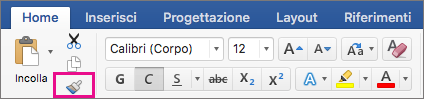
-
Trascinare il mouse sul testo a cui applicare la formattazione.

Suggerimenti
-
Per copiare la formattazione del paragrafo invece di quella dei caratteri, assicurarsi di includere il segno di paragrafo alla fine del paragrafo. Per vedere dove sono posizionati i segni di paragrafo nel documento, nella scheda Home fare clic su Mostra segni di modifica.

-
Per copiare la stessa formattazione in più selezioni, fare doppio clic su Copia formattazione da una posizione e applica a un'altra. È quindi possibile applicare la formattazione finché non si preme ESC per annullare.
-
Per usare le scelte rapide da tastiera per copiare la formattazione, premere


-
Selezionare il testo con la formattazione da copiare.

-
Nella barra degli strumenti Standard fare clic su Copia formattazione da una posizione e applicala a un'altra.

-
Trascinare il mouse sul testo a cui applicare la formattazione.

Suggerimenti
-
Per copiare la formattazione del paragrafo invece di quella dei caratteri, assicurarsi di includere il segno di paragrafo


-
Per copiare la stessa formattazione in più selezioni, fare doppio clic su Copia formattazione da una posizione e applica a un'altra

-
Copia formato non è disponibile nella visualizzazione attiva. Se si usa Office 2011 (versione 14,1 o precedente), la visualizzazione dello stato di attivazione si chiama visualizzazione a schermo intero.










